

发布时间:2023-08-26 23:42:20源自:http://www.haoyouyinxiang.com作者:好友印象大全阅读(71)
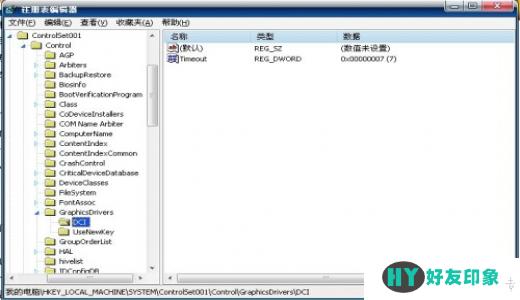
电脑玩游戏不能全屏(电脑游戏全屏模式无法正常显示的原因及解决方法)
电脑游戏一直以来都是人们休闲娱乐的重要方式之一,然而有时候我们可能会遇到一个很烦人的问题,就是游戏无法全屏显示。这种情况下,我们无法享受到游戏的全屏体验,影响了我们的游戏体验。那么,为什么会出现这种情况呢?有什么解决方法呢?下面我们就来一起探讨一下。
原因分析
1. 显卡驱动问题
显卡驱动是电脑游戏能够正常运行的重要组成部分,如果显卡驱动没有正确安装或者更新,就有可能导致游戏无法全屏显示。这是因为显卡驱动负责控制图像输出,如果驱动出现问题,就会影响到游戏的显示效果。
2. 分辨率设置不正确
分辨率是指屏幕上显示的像素点的数量,不同的屏幕有不同的分辨率。如果游戏的分辨率设置与屏幕的分辨率不匹配,就会导致游戏无法全屏显示。这是因为游戏会根据分辨率来调整窗口的大小,如果分辨率设置不正确,就会出现显示不全的情况。
3. 游戏设置问题
有些游戏在默认设置下是无法全屏显示的,需要手动进行设置。如果我们没有正确设置游戏的显示模式,就会导致游戏无法全屏显示。
解决方法
1. 更新显卡驱动
首先,我们需要检查一下显卡驱动是否是最新版本。可以通过以下步骤进行操作:
1. 打开设备管理器,可以通过在开始菜单中搜索"设备管理器"来找到它。
2. 在设备管理器中找到显示适配器,展开该选项。
3. 右键点击显卡驱动,选择"更新驱动程序"。
4. 在弹出的对话框中选择"自动搜索更新的驱动程序",然后等待系统自动更新驱动。
5. 更新完成后,重启电脑并尝试运行游戏,看看是否能够全屏显示。
2. 调整分辨率设置
如果更新显卡驱动后游戏仍然无法全屏显示,那么我们可以尝试调整分辨率设置。可以按照以下步骤进行操作:
1. 右键点击桌面空白处,选择"显示设置"。
2. 在显示设置中找到"分辨率"选项,点击下拉菜单选择合适的分辨率。
3. 点击"应用"按钮保存设置,并尝试重新运行游戏,看看是否能够全屏显示。
3. 检查游戏设置
如果以上方法都无效,那么我们需要检查一下游戏的设置。可以按照以下步骤进行操作:
1. 打开游戏,进入游戏设置界面。
2. 在游戏设置界面中找到"显示"或"图像"选项,查看是否有全屏显示的选项。
3. 如果有全屏显示的选项,选择该选项并保存设置。
4. 如果没有全屏显示的选项,可以尝试在窗口模式下进行游戏,或者尝试调整游戏窗口的大小。
通过以上方法,我们应该能够解决游戏无法全屏显示的问题。如果问题仍然存在,那么可能是由于其他原因导致的,可以尝试重新安装游戏或者联系游戏的技术支持人员寻求帮助。
欢迎分享转载→ 电脑玩游戏不能全屏(电脑游戏全屏模式无法正常显示的原因及解决方法)
下一篇:返回列表